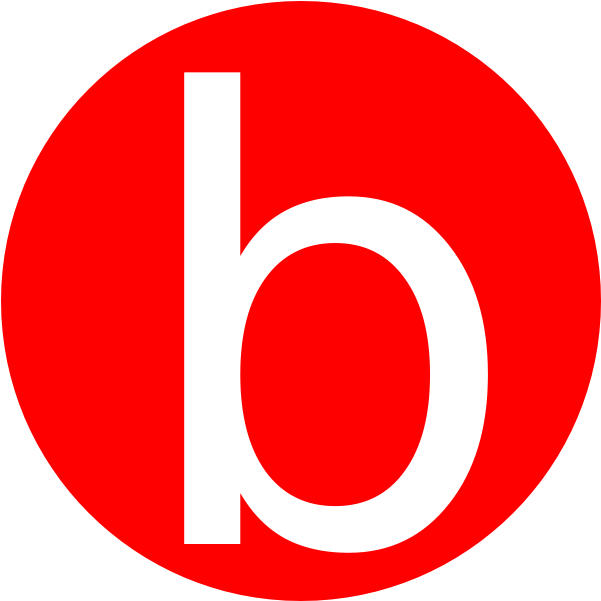 balatsoukas.com
balatsoukas.comΜαθήματα photoshop για τη δημιουργία γραμμάτων με υφή ξύλο, χρυσό, πάγο και άλλα υλικά. Παραδείγματα από τα σεμινάρια photoshop για επαγγελματίες.
Πολλές φορές κατά τη χρήση του Photoshop απαιτείται η χρήση γραμμάτων με διάφορα εφέ όπως για παράδειγμα με υφή χρυσού, ξύλου, γυαλιού, νερού, φωτιάς κλπ. Σε αυτό το άρθρο έχουμε δημιουργήσει παραδείγματα με τα οποία παρουσιάζεται βήμα προς βήμα η δημιουργία ξύλινων γραμμάτων, γυαλινων γραμμάτων, χρυσών γραμμάτων καθως και πλαστικών γραμμάτων. Αυτές οι τεχνικές είναι πολύ χρήσιμες για τη δημιουργία αφίσας και banner. Οι αφίσες αφορούν την εκτύπωση ενώ τα banner τη διαφήμιση σε ιστοσελίδες στο διαδίκτυο. Επίσης μπορείτε να χρησιμοποιήσετε τις γραμματοσειρές για να δημιουργήσετε animated gif με αφορμή πείτε την ονομαστική σας εορτή δείτε κάποια σημαντική χρονική περίοδο όπως για παράδειγμα τα Χριστούγεννα, τις απόκριες ή την έναρξη των καλοκαιρινών διακοπών.
1. Δημιουργούμε νέο αρχείο.

2. Βάζουμε μαύρο φόντο και γράφουμε μια λέξη με λευκά γράμματα.

3. Ρυθμίζουμε τα "Blending Options".

4. Ρυθμίζουμε το "Drop Shadow".

5. Ρυθμίζουμε το "Bevel and Emboss".

6. Κάνουμε "duplicate layer" και συνεχίζουμε με το νέο επίπεδο.

7. Στο νέο επίπεδο προσθέτουμε "Inner Shadow".

8. Στο νέο επίπεδο ρυθμίζουμε το "Bevel & Emboss".

9. Στο νέο επίπεδο ρυθμίζουμε το "Drop Shadow".
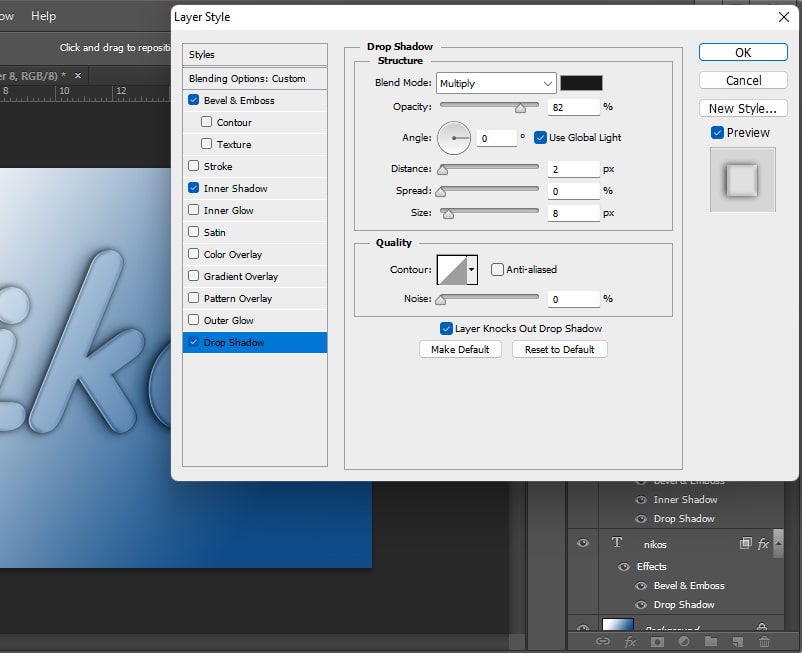
10. Στο νέο επίπεδο ρυθμίζουμε το "Inner Shadow".

11. Στο νέο επίπεδο ρυθμίζουμε το "Bevel & Emboss".

12. Στο νέο επίπεδο ρυθμίζουμε το "Stroke".

Και εδω βλέπουμε το τελικό αποτέλεσμα:

1. Δημιουργούμε νέα εικόνα. Επιλέγουμε έντονο χρώμα φόντου. Στο παράδειγμα επιλέξαμε σκούρο μπλε.

2. Γράφουμε το όνομά μας.

3. Πηγαίνουμε την επιλογή "Blending Options: Custom" και μηδενίζουμε το "Fill Opacity". Παρατηρούμε οτι εξαφανίζεται το όνομα.

4. Προσθέτουμε "Inner Glow".

5. Προσθέτουμε "Outer Glow".

6. Προσθέτουμε "Bevel & Emboss".

7. Προσθέτουμε "Texture.

8. Και εδώ βλέπουμε το αποτέλεσμα: δημιουργήσαμε γράμματα με υφή πάγου.

1. Δημιουργούμε νέο αρχείο.

2. Γράφουμε μια λέξη. Επιλέγουμε γραμματοσειρά χωρίς γωνίες, π.χ. "Harlow Solid Italic".

3. Εφαρμόζουμε "color overlay" Layer Style.

4. Εφαρμόζουμε "Inner Glow" Layer Style.

5. Εφαρμόζουμε "Bevel and Emboss" Layer Style και κάνουμε προσθήκη των επιλογών "Contours".

6. Επιλέγουμε "Ring-Triple".

7. Προσαρμόζουμε τις υπόλοιπες ρυθμίσεις ώστε να πετύχουμε υφή πλαστικού υλικού.

8. Εφαρμόζουμε "Contour" Layer Style με "Shallow Slope-Valley".

9. Προσαρμόζουμε τις υπόλοιπες ρυθμίσεις (Range και Anti-aliased) ώστε να πετύχουμε υφή πλαστικού υλικού.
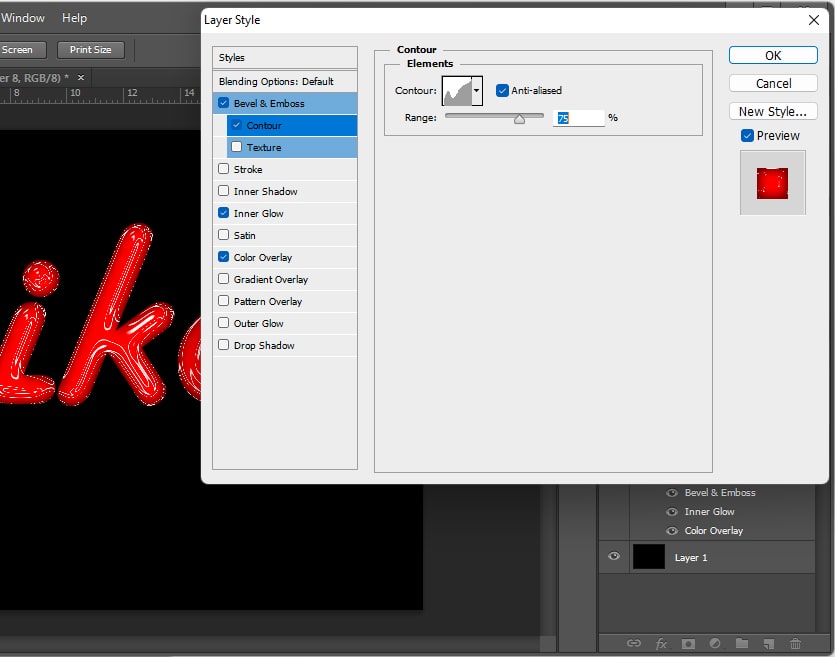
10. Κάνουμε duplicate το layer του κειμένου.

11. Πηγαίνουμε στο αρχικό layer κειμένου (το οποίο βρίσκεται από κάτω) και προσθέτουμε stroke. Επιλέγουμε ένα από τα σκούρα χρώματα της εικόνας (κοντά στα όρια).

12. Εφαρμόζουμε "Stroke Emboss" με "Shallow Slope-Valley" στο "Gloss Contour".

13. Προσαρμόζουμε τις υπόλοιπες ρυθμίσεις ώστε να πετύχουμε υφή πλαστικού υλικού.

14. Δοκιμάζουμε και άλλες επιλογές ώστε να πετύχουμε την υφή πλαστικού που επιθυμούμε.

Και εδω βλέπουμε το τελικό αποτέλεσμα δημιουργίας πλαστικών γραμμάτων στο photoshop:

1. Δημιουργούμε νέα εικόνα με διαστάσεις 1600 Χ 800 και μαύρο φόντο.

2. Γράφουμε το όνομά μας με λευκό χρώμα.

3. Κάνουμε duplicate το layer του κειμένου.

4. Πηγαίνουμε στο αντίγραφο (δηλαδή στο νέο layer) και εφαρμόζουμε Gradient Overlay layer effect.

5. Ρυθμίζουμε το πρώτο χρώμα του gradient.

6. Ρυθμίζουμε το δεύτερο χρώμα του gradient.

7. Εδώ βλέπουμε το αποτέλεσμα.

8. Αποθηκεύουμε το gold gradient σαν preset.

9. Αλλάζουμε το gradient Style σε Reflected.

10. Εδώ βλέπουμε το αποτέλεσμα:

11. Προσθέτουμε Bevel & Emboss.

12. Εδώ βλέπουμε τις τελικές ρυθμίσεις του Bevel & Emboss.

13. Μεταβάλλουμε το Size στο Bevel & Emboss ώστε η υφή των γραμμάτων να αρχίζει να μοιάζει με το χρυσό.

14. Μεταβάλλουμε το Depth στο Bevel & Emboss ώστε η υφή των γραμμάτων να αρχίζει να μοιάζει με το χρυσό.

15. Εδώ βλέπουμε το αποτέλεσμα.

16. Προσθέτουμε Inner Glow και ρυθμίζουμε το χρώμα σε R: 232, G: 128 και B: 31.

17. Εδώ βλέπουμε όλες τις ρυθμίσεις του Inner Glow.

18. Στη συνέχεια πηγαίνουμε στο αρχικό layer του κειμένου.

19. Προσθέτουμε Stroke.

20. Εδώ βλέπουμε το αποτέλεσμα.

21. Προσθέτουμε Bevel & Emboss.
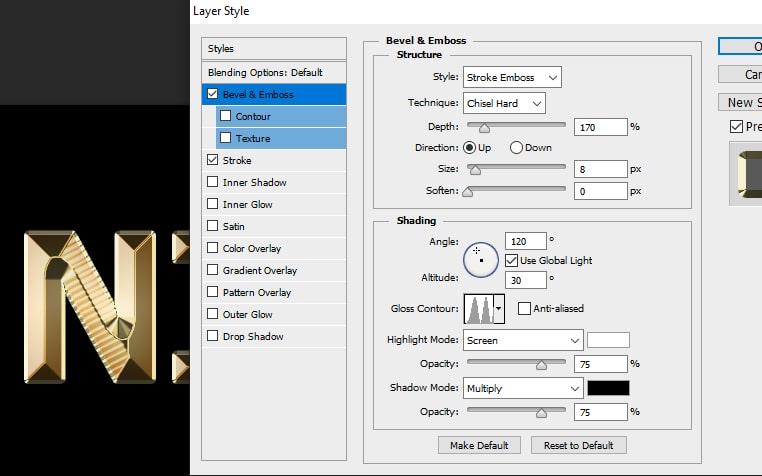
22. Προσθέτουμε Contour.

23. Προσθέτουμε Outer Glow. Παρατηρούμε οτι δημιουργείται μια λάμψη γύρω από το όνομα.

24. Προσθέτουμε νέο layer πάνω από όλα τα layers. Στο παράδειγμα δώσαμε στο επίπεδο το όνομα "Λάμψη".

25. Επιλέγουμε το πινέλο "48 pixel Crosshatch 4".

26. Κάνουμε κλίκ σε διάφορα σημεία του ονόματος για να δώσουμε λάμψη.

Ο καλύτερος τρόπος για να εφαρμόσετε τις γνώσεις που θα αποκτήσετε εκτελώντας τα παραδείγματα το photoshop για τη δημιουργία εντυπωσιακών γραμμάτων είναι να ασχοληθείτε με τις ασκήσεις photoshop. Οι ασκήσεις ξεκινούν από τους πολύ απλές οι οποίες απευθύνονται σε αρχάριους χρήστες και συνεχίζουν μέχρι αρκετά συνθέτες ασκήσεις photoshop οι οποίες απευθύνονται σε έμπειρους χρήστες. Έχουμε δημιουργήσει ασκήσεις ειδικά για τη χρήση των τεχνικών του photoshop που αφορούν τη δημιουργία εντυπωσιακών γραμμάτων.
Τα παραδείγματα το βλέπετε σε αυτή τη σελίδα δημιουργήθηκαν με σκοπό να χρησιμοποιηθούν στα σεμινάρια photoshop. Αποτελούν τεχνικές επεξεργασίας εικόνας με μέτρια δυσκολία. Σε καμία περίπτωση κάποιος ο οποίος δεν γνωρίζει το photoshop δεν έχει τη δυνατότητα να πραγματοποιήσει τα παραδείγματα. για να αποκτήσετε σταθερές βάσεις πάνω στην επεξεργασία εικόνας καλό θα είναι να παρακολουθήσετε σεμινάρια photoshop. Βεβαίως υπάρχει και η δυνατότητα να παρακολουθήσετε ιδιαίτερα μαθήματα photoshop. Εάν όμως έχετε ήδη κάποιο υπόβαθρο είτε από προσωπική εμπειρία είτε διότι έχετε παρακολουθήσει στο παρελθόν μαθήματα photoshop τότε μπορείτε να προχωρήσετε κατευθείαν στην εξάσκηση.
Τα εντυπωσιακά γράμματα είναι πολύ χρήσιμα για την κατασκευή ιστοσελίδων με το Photoshop. Ένας πολύ καλός τρόπος σχεδίασης ιστοσελίδας είναι να χρησιμοποιήσετε το Photoshop για να δημιουργήσετε τη δομή. Για το σκοπό αυτό έχουμε δημιουργήσει άρθρο στο οποίο παρουσιάζουμε τη χρήση του Photoshop για την κατασκευή ιστοσελίδων.
Στην κατασκευή ιστοσελίδων είναι πολύ χρήσιμη η ικανότητα ενός ανθρώπου να δημιουργήσει τα δικά του εφέ. Τις περισσότερες φορές τα εφέ έρχονται έτοιμα διότι έχουν δημιουργηθεί από το δημιουργό του theme και είναι προσαρμοσμένα και ενσωματωμένα σε αυτό. Για παράδειγμα στ δημιουργία ιστοσελίδων σχεδόν πάντα υπάρχει ένα slider που εναλλάσσει εικόνες. Ένα πολύ αξιόλογο wordpress plugin για τη δημιουργία εναλλασσόμενων εικόνων είναι το revolution slider. Στο κανάλι μας έχουμε δημοσιεύσει μερικά videos που δείχνουν τη χρήση του revolution slider στη δημιουργία ιστοσελίδας. Σε αυτή την περίπτωση η χρήση του photoshop θα περιορίζεται στη ρύθμιση των διαστάσεων της εικόνας καθώς και σε πιθανό ρετουσάρισμα για τη διόρθωση ατελειών. Εάν όμως κατά την κατασκευή ιστοσελίδας θέλουμε να δημιουργήσουμε μία εικόνα με ξύλινα γράμματα ή πλαστικά γράμματα στα οποία θα περιλαμβάνεται το λογότυπο της εταιρείας τότε είναι δύσκολο να γίνει έτοιμα εργαλεία. Σαφέτης αυτή την περίπτωση το photoshop είναι απαραίτητο για εκείνους που θέλουν να κάνουν δημιουργία ιστοσελίδων με το σωστό τρόπο.
Το μέγεθος των εικόνων παίζει πολύ σημαντικό ρόλο για την προώθηση μιας ιστοσελίδας. Το photoshop αποτελεί πολύ σημαντική γνώση για όσους ασχολούνται με προώθηση ιστοσελίδων ή αλλιώς search engine optimization. Η Google έχει τη δυνατότητα να καταλάβει εάν μία εικόνα έχει τις διαστάσεις που έχουν δηλωθεί με τις σχετικές ετικέτες της γλώσσας html. Το photoshop μας δίνει τη δυνατότητα να προσαρμόσουμε την εικόνα ακριβώς στις διαστάσεις που επιθυμούμε. Γενικότερα η χρήση των εικόνων επηρεάζει σε πολύ μεγάλο βαθμό την ταχύτητα της ιστοσελίδας καθώς και τις περισσότερες τεχνικές βελτιστοποίησης ιστοσελίδων. Το photoshop μας επιτρέπει να διαμορφώσουμε την εικόνα με το βέλτιστο τρόπο ώστε να πετύχουμε το καλύτερο αποτέλεσμα για την ταχύτητα της ιστοσελίδας. Ο λόγος για τον οποίο δίνουμε τόσο μεγάλη βαρύτητα στην ταχύτητα της ιστοσελίδας είναι διότι είναι μία από τις σημαντικότερες παραμέτρους που εξετάζει η Google όσον αφορά την προώθηση ιστοσελίδων. Στον ακόλουθο σύνδεσμο μπορείτε να διαβάσετε αρκετά άρθρα που έχουμε γράψει για την προώθηση ιστοσελίδων. Επίσης μπορείτε να παρακολουθήσετε μαθήματα seo για να βελτιώσετε τις γνώσεις σας στο search engine optimization.
Στην κατασκευή e-shop είναι απαραίτητο να γίνει μαζική επεξεργασία εικόνων. Το Photoshop παρέχει τη δυνατότητα επεξεργασίας όλων των εικόνων φακέλου. Ο φάκελος θα μπορούσε να περιέχει τις εικόνες των προϊόντων που θα χρησιμοποιηθούν για τη δημιουργία του e-shop. Με τη χρήση του Photoshop έχετε τη δυνατότητα όχι μόνο να βελτιώσετε την ποιότητα των εικόνων των προϊόντων του e-shop αλλά και να προσθέσετε κείμενο σε αυτές. Για παράδειγμα μπορείτε να έχετε ένα αρχείο με τις τιμές και πατώντας ένα κουμπί να εκτελεστεί μία εντολή του Photoshop η οποία να ανοίξει ένα προς ένα τα αρχεία προϊόντων του e-shop και να τοποθετήσει τις νέες τιμές πάνω στην εικόνα. Στις περισσότερες πλατφόρμες κατασκευής e-shop υπάρχουν plug-in τα οποία κάνουν αυτόματα αυτή τη διαδικασία. όμορφη προσθήκη plug-in σε έναν ιστότοπο δεν πρέπει να χρησιμοποιείται ανεξέλεγκτα διότι ενδέχεται να μειώσει την ταχύτητα ή να κάνει conflict είμαι αλλά plug-in. Καλό θα ήταν κάθε άνθρωπος που ασχολείται με δημιουργία e-shop να αποκτήσει τις απαραίτητες γνώσεις του Photoshop ώστε να κάνει σωστά τη δουλειά του. Εδώ μπορείτε να ενημερωθείτε για όλες τις γνώσεις που είναι απαραίτητες για τη δημιουργία e-shop.
Για να διευκολύνουμε την εκπαίδευση δημοσιεύσαμε δυο έτοιμα αρχεία psd: